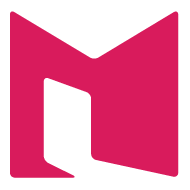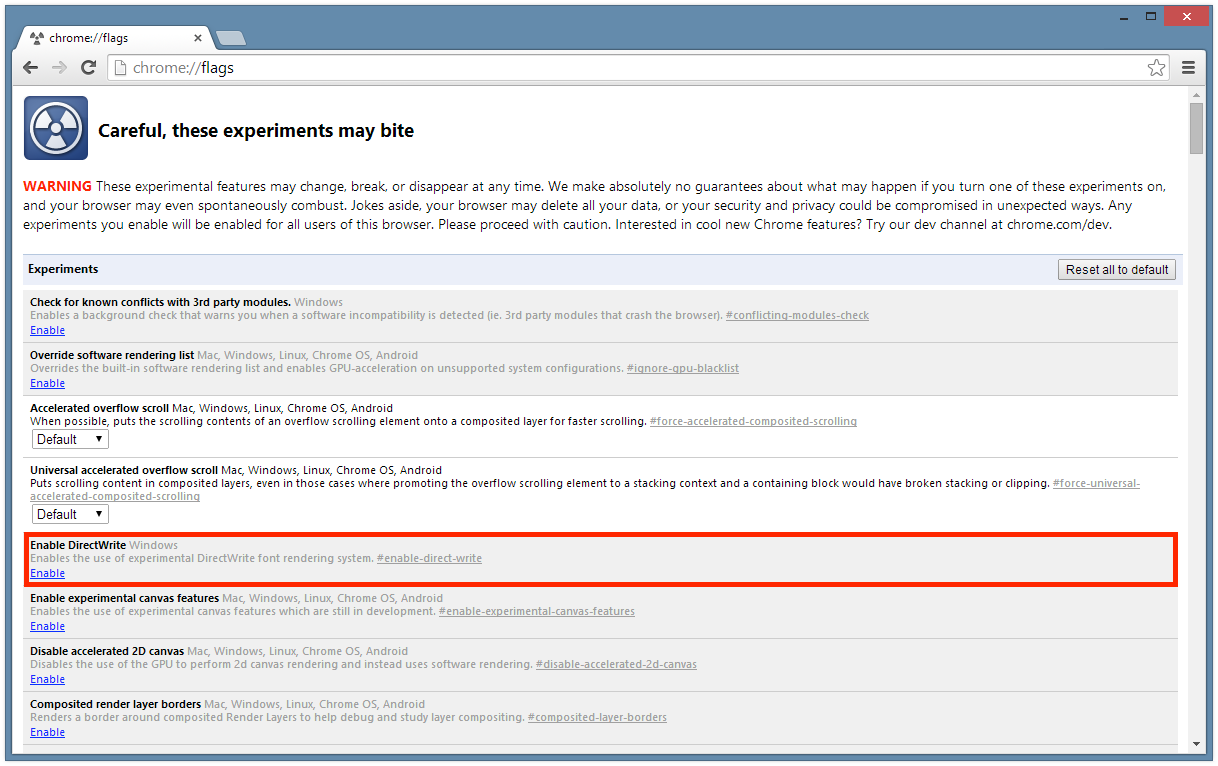Trong một số phiên bản của Google Chrome, có hiện tượng font chữ của các trang web bị vỡ, hay còn gọi là hiện tượng răng cưa (aliasing). Hiện tượng này xảy ra với các font chữ nhúng (embeded font), các font chữ an toàn mặc định của máy (Arial, Tahoma, Verdana,…) không bị hiện tượng này. Đây là một lỗi nhỏ do không bật tùy chọn DirectWrite trong Chrome, các phiên bản mới nhất của Chrome không còn lỗi này nữa. Nếu máy bạn gặp phải trường hợp như thế này, hãy làm theo các bước dưới đây để khử răng cưa (anti aliasing) cho font nhúng trong Google Chrome nhé.
Đây là kết quả trước và sau khi khử răng cưa, thử nghiệm với Google Chrome 27.0.1453.94 m:
Bước 1) Khởi động Chrome, tạo tab mới, gõ chrome://flags rồi nhấn Enter
Bước 2) Tìm đến tùy chọn “Enable DirectWrite” và bật nó lên bằng cách click lên nút “Enable“. Với các bản Chrome tiếng Việt (mặc định cho người dùng Việt Nam), thì tùy chọn này là “Tắt DirectWrite”, bạn click lên nút “Bật”

Enable DirectWrite
Nếu muốn tắt tùy chọn này (đã bật trước đó), bạn click lên nút “Vô hiệu hóa“:

Disable DirectWrite
Bước 3) Khởi động lại trình duyệt để thấy sự thay đổi
Lưu ý: Khi bật chế độ khử răng cưa trong Google Chrome, chữ có thể nhòe hơn bình thường.
Tham khảo, từ khóa để tìm kiếm:
– Fix poor font rendering on Chrome (Windows)
– How to Improve Chrome Font Rendering in Windows with DirectWrite
– How to Disable DirectWrite on Google Chrome
– Khử răng cưa trong Google Chrome, Enable DirectWrite Google Chrome, Disable DirectWrite Google Chrome,…
Cheers,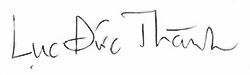
Lục Đức Thành
Latest posts by Lục Đức Thành (see all)
- Cách hiển thị lượt truy cập ra ngoài front-end - 12/02/2023
- Sửa lỗi “không start được MySQL trong XAMPP” - 21/06/2020
- WordPress 5 có gì mới? - 23/12/2018
- Sublime Text 3 Portable Windows 64 bit - 11/12/2017
- Kỹ thuật nhúng font vào web và WordPress Theme - 12/11/2017